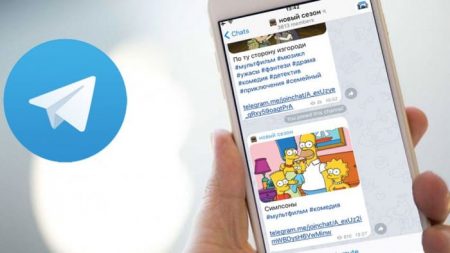
Многим клиентам телеграмм интересна такая информация – можно ли восстановить переписку в мессенджере после того как она была удалена? Еще недавно эта функция была недоступной. Но в новой версии мессенджера вы можете скачать всю переписку, а также файлы, личную информацию и потратить на это всего несколько минут. Это означает что даже если вы случайно удалили переписку не нужно бояться, что вы ее уже не восстановите.
Как правильно сохранять переписку в мессенджере, чтобы легче ее потом было восстановить?
При работе за компьютером потребуется сразу же установить самую последнюю версию мессенджера, а далее выполнить следующее:
- Открыть приложение на вашем ПК.
- Кликнуть по трем полоскам слева сверху в верхнем углу.
- Перейти в настройки.
- Прокрутить колесико до раздела «Конфиденциальность и безопасность».
- В конце этого раздела ищем «Экспорт данных из Телеграмм» и кликаем по нему.
- Здесь необходимо выбрать информацию, которая вас интересует (вам необходимо ее экспортировать) и поставить возле нужного пункта галочку.
Таким образом из мессенджера можно восстановить такие данные:
- Список контактов.
- Информация об аккаунте.
- Настройки сохранения для медиа Телеграмм (сообщения, чаты, голосовые сообщения, видеозаписи, стикеры, круглые видео сообщения, файлы имеющие ограничения по размеру, анимация GIF, и т.д.).
- Настройки экспорта для сообщений.
- Другое (прочие данные, активные сеансы).
Помимо этого, необходимо также выбрать путь для сохранения информации (места куда будет перемещена информация) а также удобный для вас формат чтения. Далее необходимо кликнуть по кнопке «Экспортировать» в правом нижнем углу. У вас появиться окошко с процессом экспорта информации, но вы можете его закрыть, но только не выходить из приложения Телеграмм пока процесс полностью не завершиться. Открыть его также просто, просто кликните по определенному месту загрузки. По завершению процедуры возникнет окошко с выполненным результатом, где вам необходимо кликнуть по «Просмотр».
После скачивания вам станут доступными следующие разделы: чаты, контакты, люди, которые чаще всего с вами общаются. Если вам нужно экспортировать информацию в формате JSON то, вы открываете его и используете для Windows программу Яндекс Браузер, а вот для техники Mac выберите Apple TextEdit.
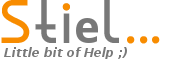 «Штиль» Помощник-шпаргалка пользователя компьютера
«Штиль» Помощник-шпаргалка пользователя компьютера